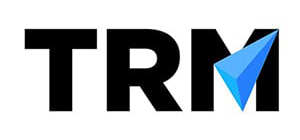Nouveau firmware pour les PIX-E !
Le firmware V3.03 Video Devices PIX-E Series est une mise à jour pour le PIX-E5, PIX-E5H et le PIX-E7. Cette mise à jour apporte des améliorations de performance, mais il inclut également des nouvelles fonctionnalités et modifications de l’interface utilisateur.
Il est fortement recommandé que les utilisateurs mettent à jour leur matériel avec la dernière version du firmware disponible dès que possible.

Reportez-vous au guide pour plus de détails !
Télécharger le Guide de l’utilisateur pour le PIX-E7 et le Guide de l’utilisateur pour le PIX-E5 / PIX-E5H qui ont été mis à jour à jour avec des informations sur les nouvelles fonctionnalités et des changements majeurs fonctionnalité.
Détails de la version V3.03
Video Devices PIX-E Series firmware – (v3.03) est une mise à jour pour toutes les versions précédemment publiées.
Elle comprend diverses corrections de bugs et améliorations de performances.
Correction bugs :
- Le PIX-E ne recevait pas les flux 4K sur HDMI de Sony A7S, A7R, a7Sii, a7Rii.
- PIX-E démarrait et arrêtait les enregistrements prématurément lors qu’il recevait un ordre de déclenchement sur HDMI depuis la caméra Panasonic AG-DVX200.
Remarque: Les améliorations apportées et problèmes résolus dans les mises à jour du firmware précédents restent applicables.
Problèmes connus :
Voici une liste de toutes les questions ou les limitations publiées connues pour la dernière PIX-E Series Firmware:
- Le GH4 : Menu>Motion Picture>HDMI Rec Output>4K Down Convert doit être réglé sur Désactivé pour que le PIX-E puisse recevoir un signal4K quand le Menu>Recorder & Drives>Rec Trigger est réglé sur HDMI/SDI Flag – Panasonic.
- Sur le GH4 le timecode transmis via HDMI est seulement reçu par le PIX-E lorsque Menu>Recorder & Drives>Rec Trigger est réglé sur HDMI / SDI Flag – Panasonic.
- La lecture H.264 n’est pas supportée.
- Lors de l’enregistrement H.264, la sortie HDMI, les outils de mésure et la vue fenêtrée sont désactivées.
- Quand un flux 720p reçu par le PIX-E est configuré en anamorphique desqueeze avec la combinaison des paramètres suivants (16:9, 2x, Full), l’affichage sera sensiblement saccadée. Ceci est seulement un problème d’affichage : les enregistrements se font correctement. L’affichage des flux 720p avec n’importe quelle autre combinaison de paramètres de anamorphique desqueeze est fonctionnel, et les parametres mentionnés precedemment seront fonctionnels avec toutes les autres résolutions.
Instructions :
Firmware updates are released periodically to improve the functionality and add new features to the monitor. Firmware updates are performed with a .prg file obtained from the Video Devices website.
Please read and follow the steps below carefully. You may want to print them before upgrading firmware.
Sound Devices recommends backing up any existing data that may reside on the SpeedDrive. While no data on the storage is changed during the update process, it is best practice to do a backup. In addition, it is highly recommended to save the current device settings.
To update firmware:
-
- Download the PIX firmware file
PIX-E_3.03.zipto a computer. - Connect an SD card or SpeedDrive to the computer.
- Copy the
PIX-E_3.03.prgfile to the SD card or SpeedDrive. - Remove the SD card or SpeedDrive from the computer and connect it to the monitor.
- Power up the monitor.
- Download the PIX firmware file
Caution: Ensure that the monitor is powered via the supplied PIX-E PSU and fully-charged batteries. Power loss during a firmware update can result in the monitor becoming inoperable.
-
- Press the MENU button.
- Select System > Update Firmware.
The monitor will search connected drives for a .prg file. When the .prg file is found, follow the on-screen instructions to perform the firmware update.
Note: Firmware updates will take several minutes to complete, and the unit will reboot multiple times during the process. Various functions and ports will become inactive while firmware is updating. The monitor is ready to use when it returns to the main display.
- (Optional) Verify the firmware version by pressing the MENU button and selecting System > Version Info.